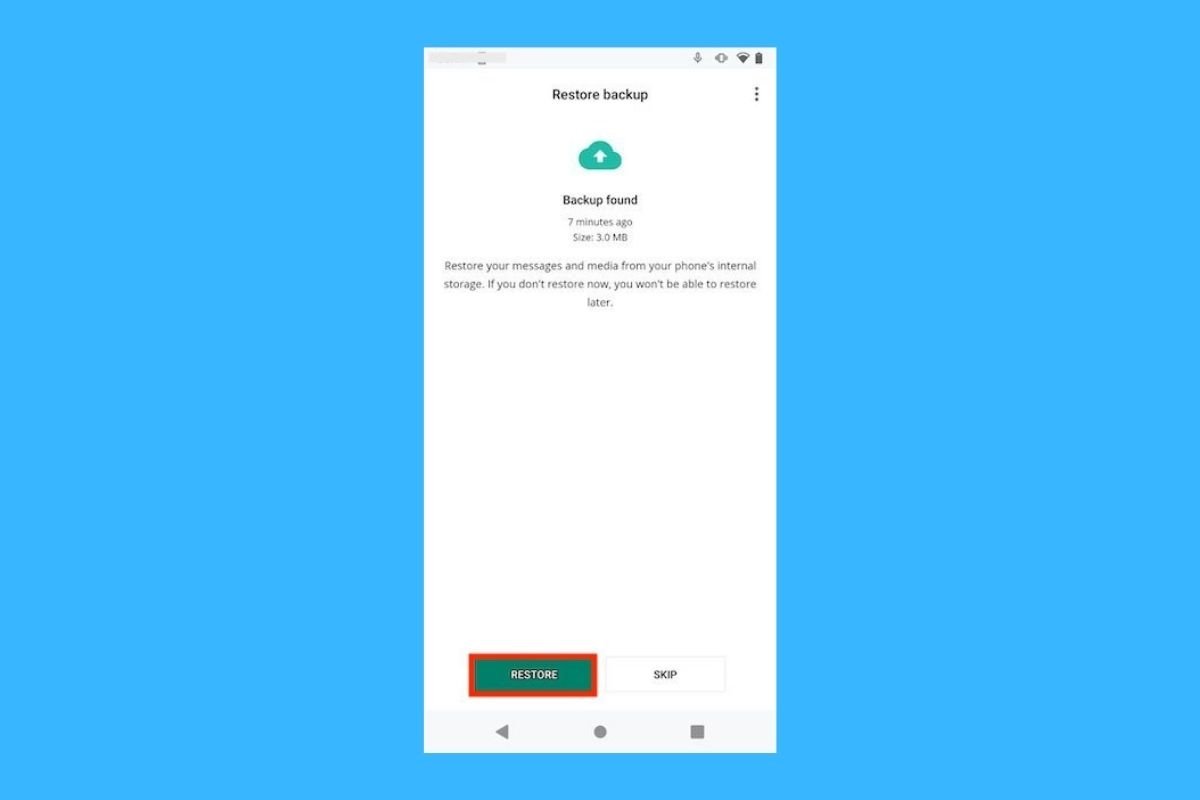WhatsApp permet d'effectuer des sauvegardes dans le nuage grâce à Google Drive. Il s'agit toutefois d'une option que l'utilisateur doit activer au préalable. Si vous avez perdu une conversation et que vous souhaitez la récupérer, mais que vous vous êtes rendu compte que vous n'avez pas activé la copie de Google Drive, nous vous expliquons dans cet article comment le faire de manière très simple.
Comment restaurer des conversations WhatsApp sans sauvegarde
En plus de la sauvegarde dans le nuage, WhatsApp effectue une sauvegarde locale automatique. Pour y accéder, ouvrez le dossier correspondant dans la mémoire interne de votre téléphone.
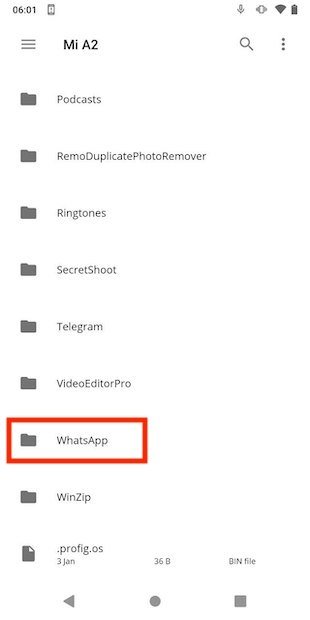 Accédez au répertoire de WhatsApp
Accédez au répertoire de WhatsApp
Dans le répertoire de l'application, cliquez sur le dossier contenant la base de données.
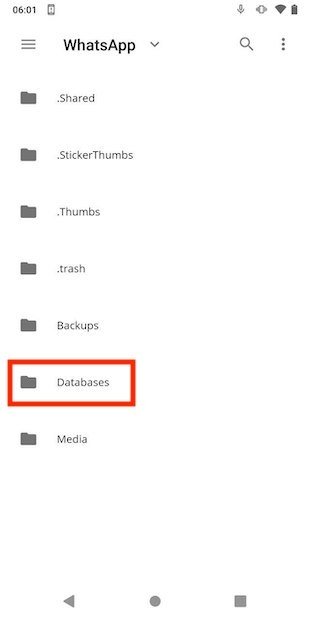 Accédez au répertoire de la base de données de l'application
Accédez au répertoire de la base de données de l'application
Dans Bases de données, vous trouverez toutes les sauvegardes effectuées par WhatsApp au cours des sept derniers jours. Chaque fichier contient les conversations que vous avez eues avec vos contacts. Comment restaurer une sauvegarde spécifique ?
Tout d'abord, localisez le fichier que vous souhaitez utiliser pour restaurer vos chats. Vous pouvez facilement l'identifier car le nom du fichier inclut la date. Bien sûr, vous devez choisir celle qui précède le jour où vous avez supprimé le chat que vous voulez récupérer. En revanche, s'il existe, supprimez le fichier mgstore.db.crypt14.
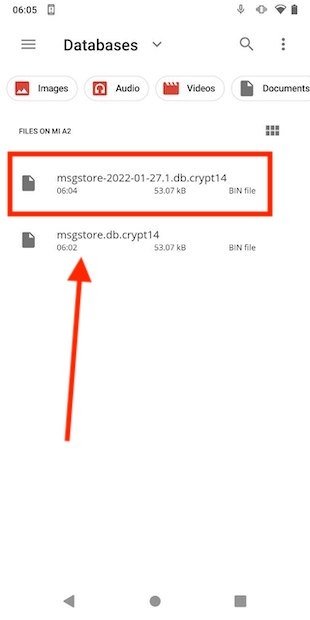 Affichez l'historique des sauvegardes et sélectionnez-en un
Affichez l'historique des sauvegardes et sélectionnez-en un
Sélectionnez la copie à restaurer, ouvrez le menu à trois points verticaux et tapez sur le bouton pour renommer le fichier.
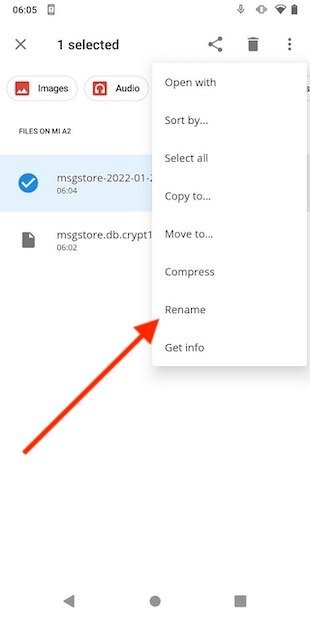 Renommez la copie que vous souhaitez récupérer
Renommez la copie que vous souhaitez récupérer
Le nom que vous devez attribuer à la copie est le même que celui du fichier que vous avez précédemment supprimé, c'est-à-dire mgstore.db.crypt14. Veillez à conserver l'extension du fichier tout au long du processus.
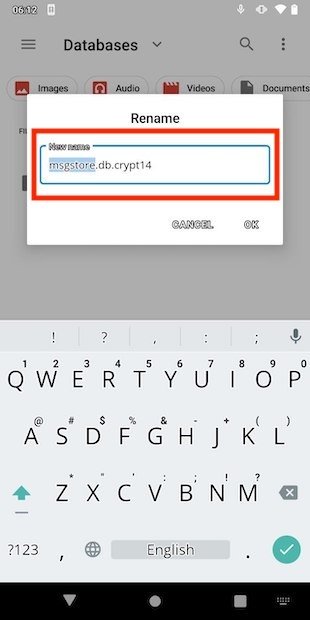 Entrez le nouveau nom
Entrez le nouveau nom
Enfin, désinstallez WhatsApp et téléchargez son fichier d'installation depuis cette page. Configurez à nouveau votre compte et restaurez la sauvegarde lorsque l'assistant vous le permet.
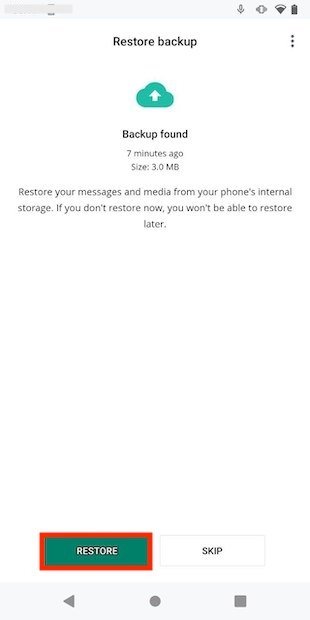 Restaurez la sauvegarde pendant le processus d'installation
Restaurez la sauvegarde pendant le processus d'installation
En ce qui concerne cette méthode, vous devez garder à l'esprit les points suivants :
- Nous vous l'avons déjà dit, mais nous devons le répéter : WhatsApp sauvegarde localement les sauvegardes des 7 derniers jours. Il n'est pas possible de récupérer les conversations précédentes.
- En fonction de votre version de WhatsApp, les fichiers de sauvegarde peuvent avoir l'extension crypt12 ou crypt13. A tout moment, veuillez conserver l'extension correspondante pour éviter les erreurs.